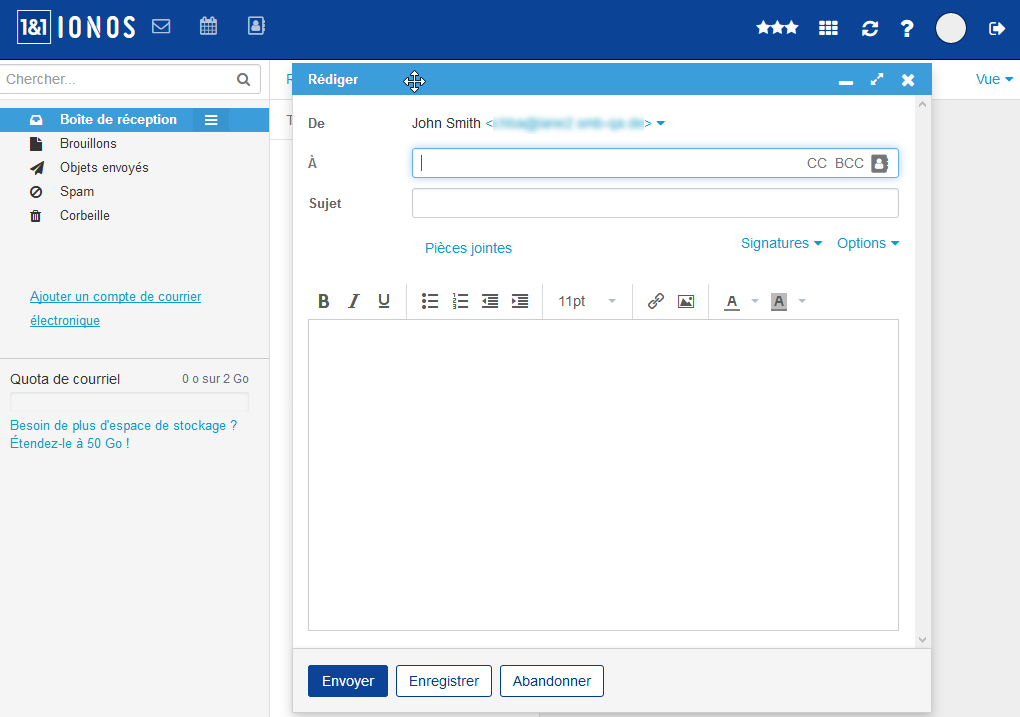L’accès à vos e-mails est essentiel pour gérer votre activité quotidienne. Ionos Webmail vous permet de consulter vos courriels de manière simple et sécurisée.
Cet article explique les étapes nécessaires pour se connecter à Ionos Webmail, les défis potentiels, leurs impacts, ainsi que les solutions et initiatives en place pour faciliter cette connexion.
Introduction : pourquoi la connexion à Ionos Webmail est importante
La communication par e-mail reste un pilier fondamental pour les entreprises et les particuliers. Ionos Webmail offre une plateforme robuste pour gérer vos e-mails professionnels. Comprendre comment se connecter facilement est crucial pour éviter des interruptions dans vos activités quotidiennes.
Les étapes pour se connecter à Ionos Webmail
Accédez à la page de connexion Ionos Webmail
Pour commencer, ouvrez votre navigateur web préféré et allez à l’adresse suivante : https://id.ionos.fr/identifier. Cette page est la porte d’entrée de votre boîte mail Ionos.
Entrez vos informations de connexion
Sur la page de connexion, vous verrez deux champs principaux :
- Identifiant : Entrez votre numéro de client Ionos, votre adresse e-mail ou votre nom de domaine.
- Mot de passe : Saisissez votre mot de passe Ionos.
Cliquez sur le bouton « Connexion »
Une fois vos informations saisies, cliquez sur le bouton « Connexion ». Si les informations sont correctes, vous serez redirigé vers votre boîte de réception.
Activez la connexion automatique (facultatif)
Pour faciliter vos futures connexions, vous pouvez cocher la case « Se souvenir de moi ». Cela permettra d’éviter de saisir votre mot de passe à chaque fois. Notez que cette option doit être utilisée uniquement sur un ordinateur personnel et sécurisé.
Connexion via l’application Ionos Cloud
Il est également possible d’accéder à vos e-mails via l’application Ionos Cloud, disponible sur les appareils mobiles. Téléchargez l’application et suivez les instructions pour vous connecter.
Principaux défis liés à la connexion à Ionos Webmail
Malgré la simplicité des étapes de connexion, plusieurs défis peuvent survenir :
Utilisation des mauvais identifiants
L’utilisation de mauvais identifiants est l’une des causes courantes des échecs de connexion. Cela inclut la saisie incorrecte du numéro de client, de l’adresse e-mail ou du mot de passe.
Problèmes de mot de passe oublié
Oublier son mot de passe est un autre obstacle fréquent. Heureusement, Ionos offre une option pour réinitialiser votre mot de passe directement sur la page de connexion.
Restrictions de navigateur
Des paramètres de navigateur trop restrictifs peuvent empêcher la connexion automatique à Ionos Webmail. Il est important de vérifier que votre navigateur autorise les cookies et ne bloque pas les scripts nécessaires.
Impacts et conséquences des problèmes de connexion
Les problèmes de connexion à Ionos Webmail peuvent avoir des répercussions significatives, notamment :
Interruptions de communication
Une incapacité à se connecter peut entraîner des interruptions dans la communication professionnelle, affectant la productivité et les délais de réponse.
Perte de données
Si vous ne parvenez pas à accéder à vos e-mails, vous risquez de manquer des informations importantes ou de perdre des données essentielles.
Stress et frustration
Les difficultés répétées à se connecter peuvent engendrer du stress et de la frustration, nuisant à votre efficacité et à votre moral.
Solutions et initiatives pour faciliter la connexion
Heureusement, plusieurs solutions existent pour surmonter ces défis :
Réinitialisation du mot de passe
Si vous avez oublié votre mot de passe, cliquez sur le lien « Mot de passe oublié ? » sur la page de connexion pour le réinitialiser. Suivez les instructions envoyées à votre adresse e-mail de secours.
Vérification des identifiants
Assurez-vous que vous utilisez les bons identifiants. Vérifiez que la touche « Majuscule » n’est pas activée lorsque vous saisissez votre mot de passe.
Assistance technique
En cas de problème persistant, consultez la page d’aide Ionos ou contactez le service client par téléphone ou chat. Ils sont disponibles pour vous aider à résoudre vos problèmes de connexion.
Utilisation de la connexion automatique
Pour une connexion plus rapide, activez l’option « Rester connecté ». Cela vous permet de rester connecté pendant une période maximale de 30 jours, sauf si vous effacez les cookies de votre navigateur.
Application mobile
Téléchargez l’application Ionos Cloud pour un accès facile à vos e-mails depuis votre appareil mobile. Cette application est conçue pour offrir une expérience utilisateur optimisée.
Tableau récapitulatif des étapes de connexion
| Étape | Description |
|---|---|
| 1. Accéder à la page | Ouvrir id.ionos.fr/identifier |
| 2. Saisir les identifiants | Entrer le numéro de client, e-mail ou nom de domaine, et le mot de passe |
| 3. Cliquer sur « Connexion » | Cliquer pour accéder à la boîte de réception |
| 4. Activer la connexion auto (facultatif) | Cochez « Se souvenir de moi » sur un appareil personnel |
| 5. Utiliser l’appli mobile | Télécharger et se connecter via l’application Ionos Cloud |
Témoignage d’utilisateur
« Depuis que j’utilise l’application Ionos Cloud, la gestion de mes e-mails est devenue beaucoup plus fluide. Les étapes de connexion sont simples et je n’ai plus de problèmes de mot de passe oublié. » – Marie, utilisatrice de Ionos Webmail.
N’hésitez pas à partager vos expériences et vos questions dans les commentaires ci-dessous. Votre avis nous intéresse et peut aider d’autres utilisateurs à surmonter leurs défis de connexion.
Question des utilisateurs de IONOS :
Comment réinitialiser mon mot de passe Ionos Webmail ?
Pour réinitialiser votre mot de passe, cliquez sur le lien « Mot de passe oublié ? » sur la page de connexion. Suivez les instructions envoyées à votre adresse e-mail de secours.
Que faire si je ne parviens pas à me connecter même après avoir réinitialisé mon mot de passe ?
Si vous rencontrez toujours des difficultés, vérifiez vos identifiants et assurez-vous que votre navigateur autorise les cookies. Consultez également l’assistance Ionos ou contactez le service client.
Comment activer la connexion automatique à Ionos Webmail ?
Pour activer la connexion automatique, cochez la case « Se souvenir de moi » lors de la connexion. Utilisez cette option uniquement sur des appareils personnels et sécurisés.